PS4의 고정 IP 주소
NAT 유형 2 연결을 얻으려면 PlayStation 4에 영구 IP 주소를 할당해야 할 수 있습니다. PlayStation 4에 영구 IP 주소를 할당하면 재부팅 후에도 본체가 항상 동일한 내부 IP 주소를 갖게됩니다. 일부 라우터에서는 수동으로 IP 주소를 할당 할 수 있으므로 라우터의 옵션인지 확인해야합니다. 라우터에서 수동 할당을 허용하지 않는 경우 PlayStation 4 본체에서 고정 IP 주소를 설정할 수 있습니다.
이 가이드는 두 부분으로 나뉩니다. 위에서 아래로 따라야합니다.
라우터의 PS4에 수동으로 고정 IP 주소를 할당하는 방법
라우터에서 수동으로 IP를 할당하는 방법을 찾으세요. 주소. 모든 라우터가이를 지원하는 것은 아닙니다. 이 프로세스는 보유한 특정 라우터에 따라 다릅니다. 라우터에서이 기능을 찾으면 PlayStation 4 (라우터에서)에 영구 IP 주소를 할당하기 만하면 PS4 본체에서 변경할 필요가 없습니다. 라우터는 고정 IP와 동일하게 작동하는 동일한 내부 IP 주소를 항상 PS4에 할당합니다.
IP 주소를 수동으로 할당 할 수없는 라우터가있는 경우 PS4 본체에 고정 IP 주소를 설정해야합니다.
라우터에 IP 주소를 할당하려면 다음 단계를 따르세요.
1. 현재 사용중인 IP 주소에 PS4를 영구적으로 할당 할 수 있습니다. IP 주소를 찾으려면 PS4 본체의 전원을 켜고 다음 단계를 따르십시오.
- PlayStation 4 기본 메뉴에서 설정을 선택하십시오.
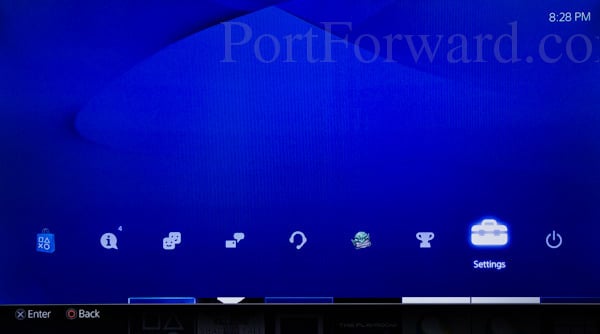
- 네트워크 선택
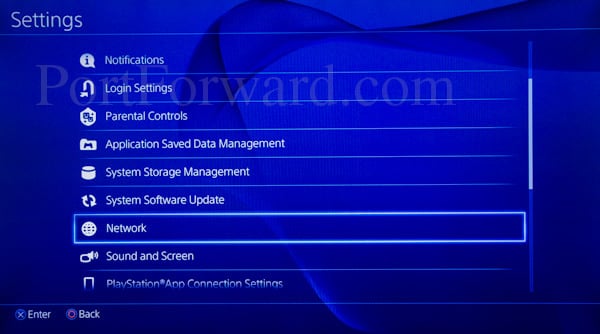
- 연결 상태보기를 선택하십시오.
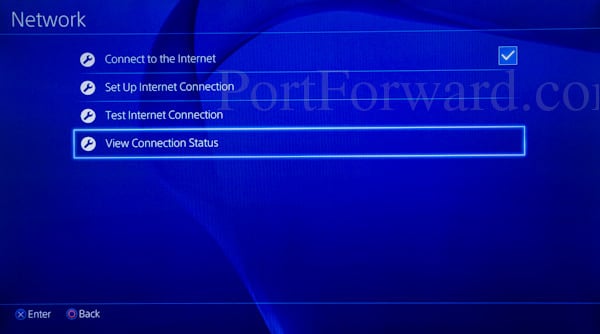
- IP 주소가 나열되어야합니다.
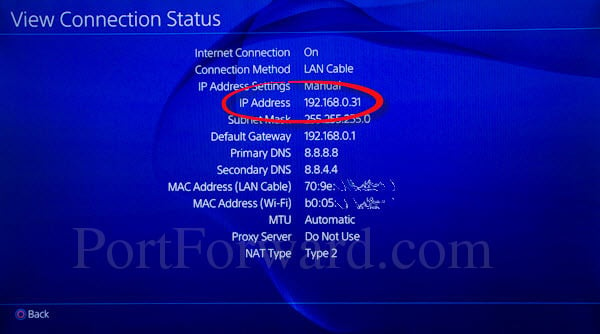
- PS4의 IP 주소와 MAC 주소를 적어 둡니다. 또한 기본 게이트웨이로 나열된 라우터의 IP 주소를 기록해 두어야합니다.
2. 컴퓨터를 통해 라우터에 로그인하고 PlayStation 4를 IP 주소에 영구적으로 할당합니다. 라우터에 로그인하는 데 도움이 필요하면 로그인 가이드를 방문하세요.
다음은 IP 주소를 수동으로 할당 할 수있는 라우터의 예입니다.
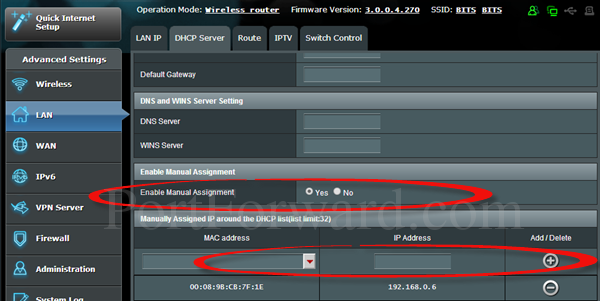
이 Asus 라우터에는 IP 주소를 입력하는 상자와 MAC 주소에 대한 드롭 다운 메뉴가 있습니다.이 가이드의 1 단계에서 적어 둔 번호를 사용합니다. 이 예에서는 주소를 입력 한 후 클릭 할 수있는 “추가”버튼이 있습니다.
일부 라우터에서는 라우터의 DHCP 범위 (사용자가 지정한 주소 범위) 내에서 IP 주소를 할당 할 수 없습니다. 라우터는 네트워크의 장치에 자동으로 할당됩니다.) 라우터에이 경우 할당 할 IP 주소를 라우터의 DHCP 범위 밖에있는 IP 주소를 선택해야합니다. 2 단계를 참조하십시오. 라우터의 DHCP 범위를 벗어난 IP 주소를 선택하는 데 도움이되는 다음 가이드 ( “PlayStation 4 본체에서 고정 IP 주소를 설정하는 방법”)의 대략 4 개.
3. PlayStation 4를 특정 IP 주소에 할당 한 후 PS4 콘솔에서 연결을 테스트하여 작동하는지 확인하십시오. 연결을 테스트하려면 :
- 주 메뉴의 PS4에서 설정을 선택하십시오.
- 네트워크 선택
- 인터넷 연결 테스트를 선택하십시오. 테스트가 실행되는 동안 기다리십시오.
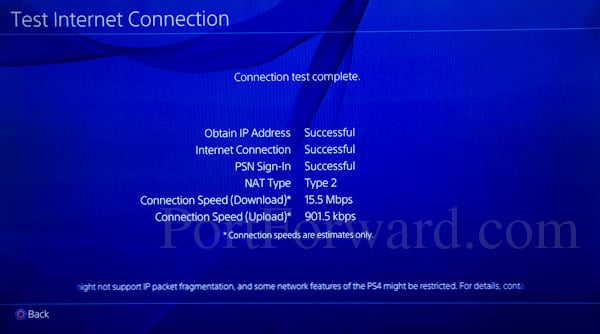
- 연결이 제대로 작동하면 “인터넷 연결 성공”이 표시됩니다.
4. 라우터의 포워딩 포트 또는 개방 포트는 특정 포트에서 들어오는 모든 트래픽을 특정 내부 IP 주소로 가리 킵니다. NAT 유형 2와 연결하려면 다음 포트를 PS4의 IP 주소로 전달해야합니다.
- TCP : 80, 443, 1935, 3478-3480
- UDP : 3478-3479
포워딩 포트에 대한 도움말은이 포트 포워딩 가이드를 참조하세요.
5. PS4 콘솔에 영구 IP 주소를 할당하고 라우터에 올바른 포트를 전달한 후 인터넷 연결을 테스트 할 수 있습니다. PS4 콘솔에서 연결을 테스트하려면 :
- PS4 메인 메뉴에서 설정을 선택하십시오.
- 네트워크 선택
- 인터넷 연결 테스트를 선택하십시오. 테스트가 실행되는 동안 기다리십시오.
이것은 해결하기 매우 어려울 수있는 일반적인 네트워킹 문제입니다. 이제 연결이 NAT 유형 2로 설정되어야합니다. 가이드를 통해 연결하고 네트워크를 최적화했습니다.
NAT 유형 2 연결을 얻을 수없는 경우 입력했는지 확인하십시오. 정확한 정보에. IP 주소 및 MAC 주소에 대해 입력 한 데이터를 다시 확인하십시오.
NAT 유형 2 연결을 얻는 데 여전히 문제가있는 경우 네트워크가 올바르게 설정되었는지 확인하십시오. 네트워크에 두 개 이상의 라우터가있을 수 있습니다.네트워크에 라우터가 두 개 이상 있는지 확인하려면 무료 라우터 감지기 소프트웨어를 실행할 수 있습니다. 네트워크에 라우터가 하나만 있어야합니다. 그렇지 않으면 문제없이 네트워크를 구성하기가 어렵습니다.
PS4에서 고정 IP 주소를 설정하는 방법
내부 IP 주소를 수동으로 할당 할 수없는 라우터가있는 경우 다음 지침에 따라 PlayStation 4 본체에서 고정 IP 주소를 설정하십시오.
1. PS4 콘솔에서 현재 사용중인 IP 주소, 서브넷 마스크, 게이트웨이 및 DNS 설정을 확인하십시오. 이 정보를 찾으려면 :
- PS4 기본 메뉴에서 설정을 선택하십시오.
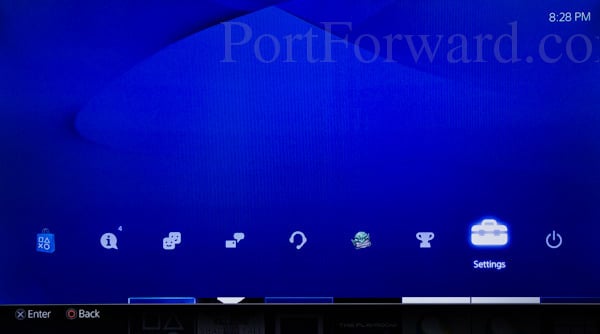
- 선택 네트워크
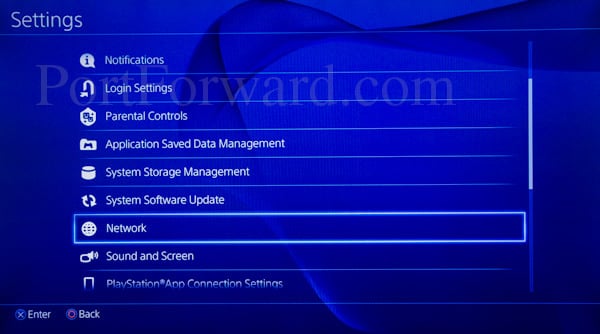
- 연결 상태보기 선택
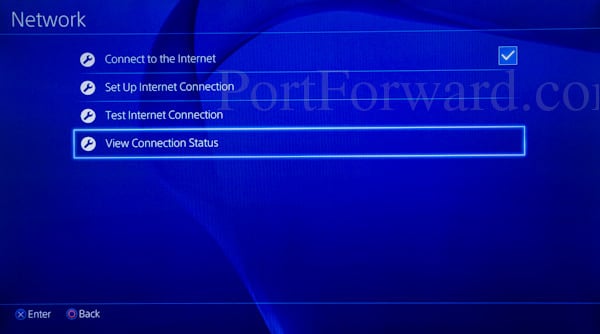
- IP 주소, 서브넷 마스크, 기본 게이트웨이, 기본 DNS 및 보조 DNS 설정을 기록합니다. 나중에 콘솔에이 번호를 입력해야합니다.
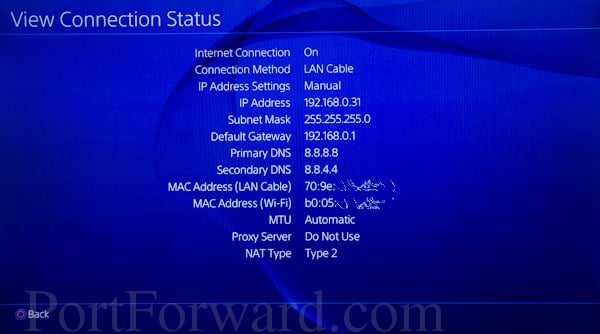
2. 그런 다음 컴퓨터를 통해 라우터에 로그인합니다.
- 라우터에 액세스하려면 라우터의 IP 주소를 브라우저에 입력합니다. 라우터의 IP 주소를 찾을 수 있어야합니다. 이 가이드의 1 단계에서 적어 둔 설정 목록에서 라우터가 기본 게이트웨이로 나열됩니다.
- 라우터에 로그인하는 데 도움이 필요하면 로그인 가이드를 방문하세요.
- 라우터가 사용하는 DHCP 범위를 찾으세요. DHCP 범위는 라우터가 네트워크의 장치에 내부 IP 주소를 할당하는 데 사용하는 숫자 그룹입니다.
다음은 Linksys 라우터의 스크린 샷입니다. DHCP 범위는 빨간색 원으로 표시됩니다.
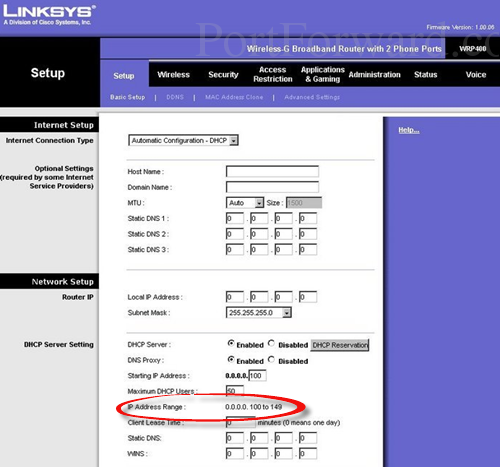
3. 라우터의 DHCP 범위 밖에있는 2에서 254 사이의 숫자를 선택하여 PS4에 할당해야합니다.
위의 예에서이 Linksys 라우터는 100-149 범위를 사용하여 할당합니다. 내부 네트워크의 장치에 대한 IP 주소입니다. PS4를 31에 할당하도록 선택했습니다. PS4에 할당 한 IP 주소는 192.168.0.31입니다. (라우터의 IP 주소에있는 처음 세 개의 숫자를 사용해야합니다. , 게이트웨이라고도합니다.) 다음은 몇 가지 예입니다.
- 라우터의 DHCP 범위가 200-254 인 경우 2에서 50 사이의 숫자를 선택하여 시도 할 수 있습니다.
- 라우터가 50-200을 사용하는 경우 2에서 49 사이의 숫자를 시도 할 수 있습니다.
4.이 번호를 사용할 수 있는지 확인하려면 다음을 사용하여 주소를 ping하십시오. Windows 명령 프롬프트.
명령 프롬프트를 열려면 :
- Windows 시작 메뉴를 클릭합니다.
- 대화 상자에 cmd를 입력합니다 (Windows 시작 메뉴)
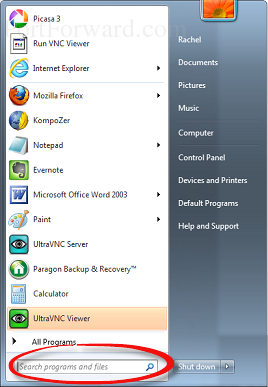
- 그런 다음 cmd.exe (li 대화 상자 위에 sted). 흰색 텍스트가있는 검은 색 창이 열립니다.
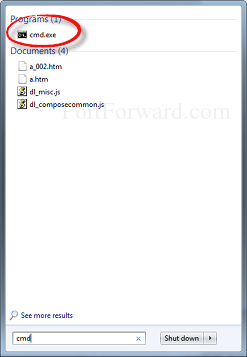
IP 주소를 할당 할 수 있는지 확인하려면 다음 단계를 따르세요.
- ping 입력
- 스페이스 바를 누르십시오.
- 그런 다음 확인하려는 IP 주소를 입력하십시오. Enter 키를 누르십시오.
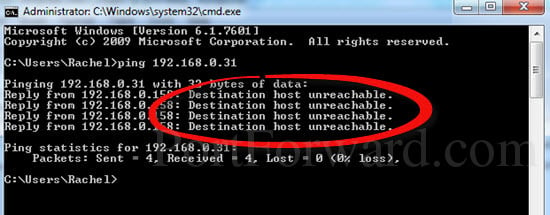
주소를 ping했는데 응답을받지 못하면 IP 주소를 할당 할 수 있습니다. (위의 예를 참조하십시오.) 응답을 받으면 해당 IP 주소가 사용 중이므로 다른 주소를 시도해야합니다. 다음은 이미 사용중인 주소를 보여주는 예입니다.
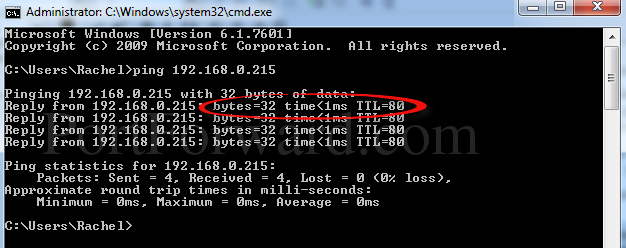
5. 그런 다음 PS4 콘솔로 이동하여 내부 IP 주소를 선택한 번호로 설정하십시오.
- 메인 메뉴에서 설정을 선택하십시오.
- 네트워크를 선택하십시오
- 인터넷 연결 설정을 선택합니다.
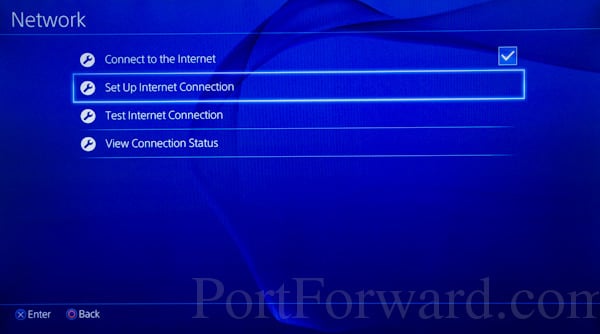
- 로컬 네트워크가 설정된 방식에 따라 Wi-Fi 또는 LAN 케이블을 선택하십시오.
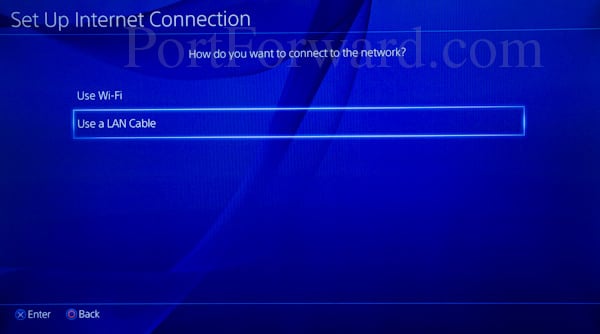
- “인터넷 연결을 어떻게 설정 하시겠습니까?”라는 제목의 화면에서 사용자 지정을 선택합니다.
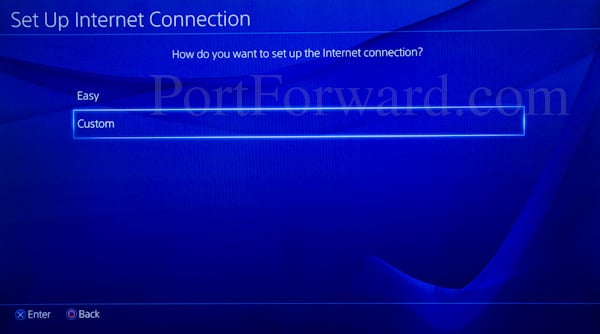
- IP 주소 설정 화면에서 수동을 선택합니다.
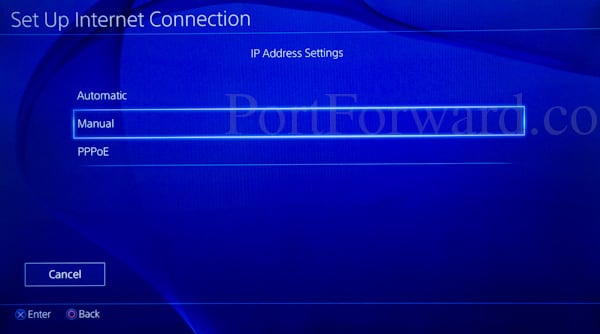
- IP 주소 선택
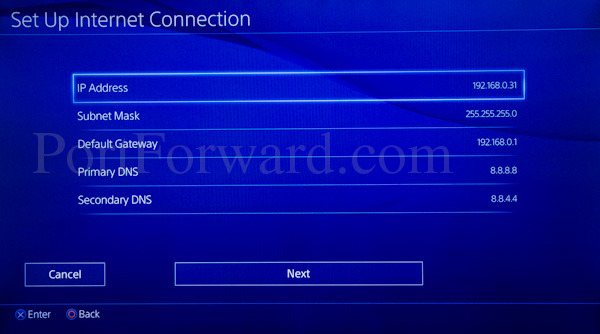
- IP 주소로 선택한 번호를 입력하십시오. 완료를 선택합니다.
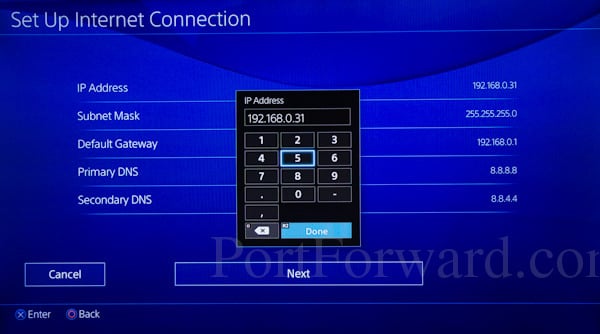
- 서브넷 마스크를 선택하십시오. 이 가이드의 1 단계에서 적어 둔 설정 목록에서 번호를 입력합니다. 완료를 선택하십시오.
- 기본 게이트웨이를 선택하고 라우터의 IP 주소를 입력하십시오. 완료를 선택하십시오.
- 기본 DNS를 선택하고 1 단계에서 적어 둔 목록에서 번호를 입력하십시오. 완료를 선택하십시오.
- 보조 DNS를 선택하고 1 단계를 입력합니다. 완료를 선택합니다.
- 다음 선택
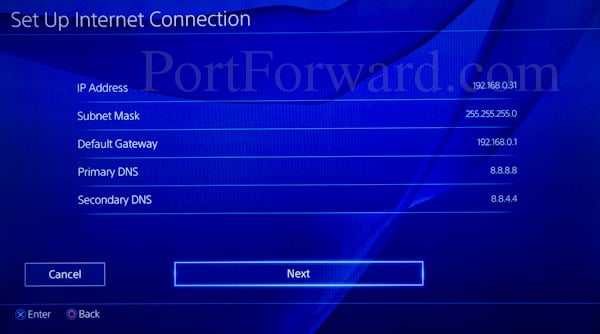
- MTU 설정 화면에서 자동을 선택합니다.
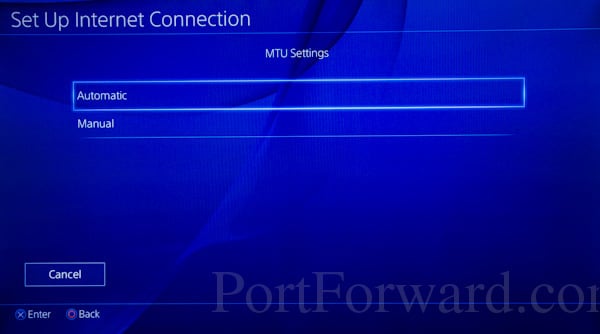
- 프록시 서버 화면에서 사용 안함을 선택하십시오.
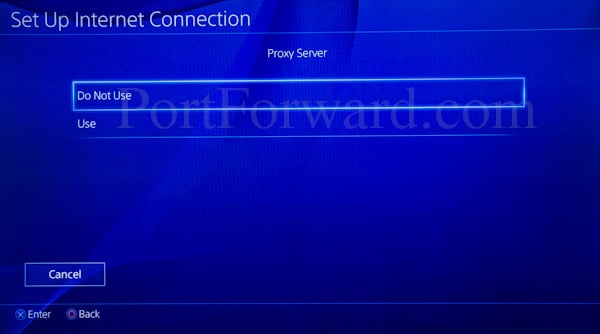
- 인터넷 연결 테스트를 선택합니다. 연결이 테스트되는 동안 기다립니다.
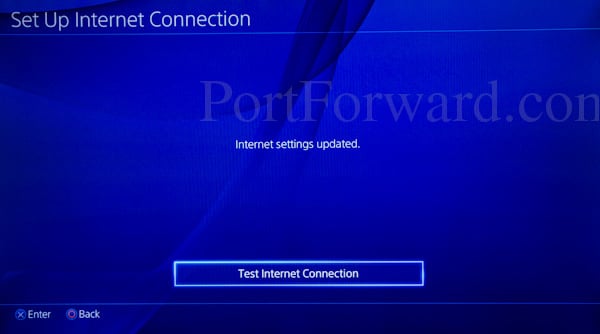
- 이제 PS4에 고정 IP 주소가 있어야합니다.문제가있는 경우 올바른 정보를 입력했는지 확인하십시오. 번호를 다시 확인하려면 PS4의 기본 메뉴에서 설정, 네트워크, 연결 상태보기를 선택하십시오.
6. 라우터의 포워딩 포트 또는 개방 포트는 특정 포트에서 들어오는 모든 트래픽을 특정 내부 IP 주소로 가리 킵니다. NAT 유형 2와 연결하려면 라우터의 다음 포트를 PS4의 IP 주소로 전달해야합니다.
- TCP : 80, 443, 1935, 3478- 3480
- UDP : 3478-3479
포트 포워딩에 대한 도움말은 포트 포워딩 가이드를 참조하세요.
7. PS4 콘솔에 영구 IP 주소를 할당하고 라우터에 올바른 포트를 전달한 후 네트워크 연결을 테스트 할 수 있습니다. PS4에서 연결을 테스트하려면 :
- PS4의 기본 메뉴에서 설정을 선택하십시오.
- 네트워크 선택
- 인터넷 연결 테스트를 선택하십시오
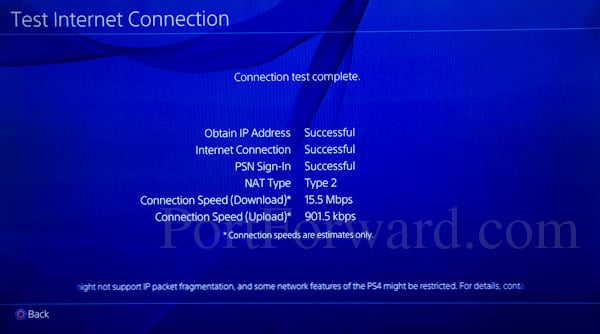
이제 콘솔에 NAT 유형 2 연결이 있어야합니다. 이것은 해결하기 매우 어려울 수있는 일반적인 네트워킹 문제입니다. 가이드를 잘 작성하고 네트워크를 최적화했습니다.
NAT 유형 2와 연결이되지 않으면 올바른 정보를 입력했는지 확인하세요. IP 주소, 서브넷 마스크, 게이트웨이 및 DNS 주소에 대해 입력 한 데이터를 다시 확인하십시오.
아직 NAT 유형 2 연결을 얻는 데 어려움이있는 경우 네트워크가 설정되었는지 확인하십시오. 정확히. 네트워크에 두 개 이상의 라우터가있을 수 있습니다. 네트워크에 라우터가 두 개 이상 있는지 확인하려면 무료 라우터 감지기 소프트웨어를 실행할 수 있습니다. 네트워크에 라우터가 하나만있는 것이 중요합니다. 그렇지 않으면 문제없이 네트워크를 구성하기가 어렵습니다.